VSCode是開發人員常用的一款軟件,為了降低EDI報文的閱讀門檻,知行的開發人員設計了EDI插件,可以在VSCode中下載使用。
如何打開一個EDI報文——VSCode EDI插件介紹
EDI插件下載流程
進入VSCode,打開Extensions,在搜索框搜索 EDI,即可看到 Edi Support 工具。如下圖示:
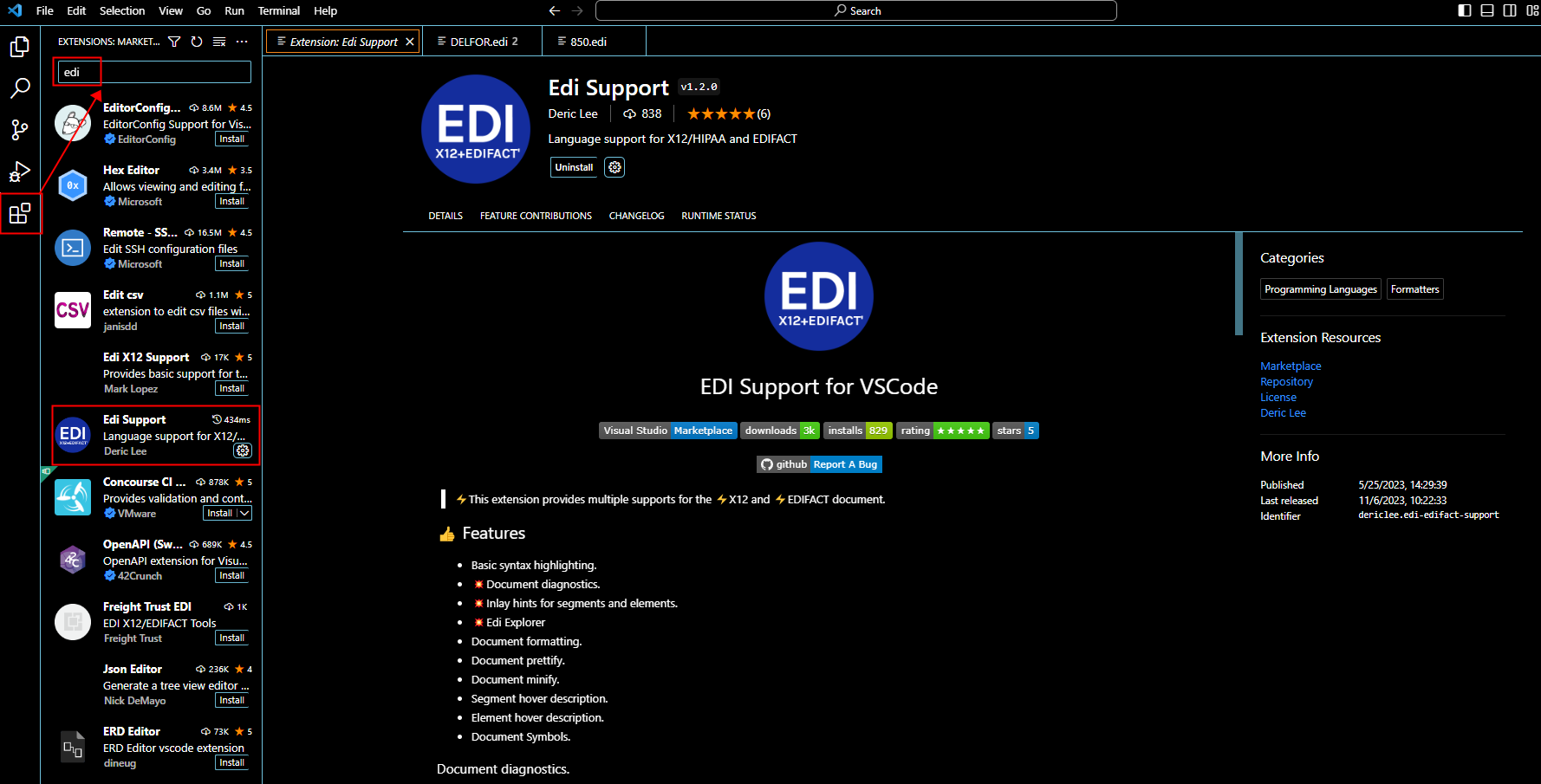
EDI插件主要為遵循X12以及EDIFACT兩種EDI國際報文標準的EDI報文提供閱讀支持。
靈活地查閱報文
我們以符合X12報文標準的 850 報文為例,為大家進行演示:
安裝好EDI插件之后,我們打開一個850報文,可以看到文件上方會出現多個按鈕,代表不同的快捷功能。點擊 Minify,將會看到如下所示的結果:

850報文被展示在一行中,這種形式的文件可讀性比較差,用戶很難從中獲取信息。
接下來點擊文件上方的 Prettify 按鈕,得到的結果如下:
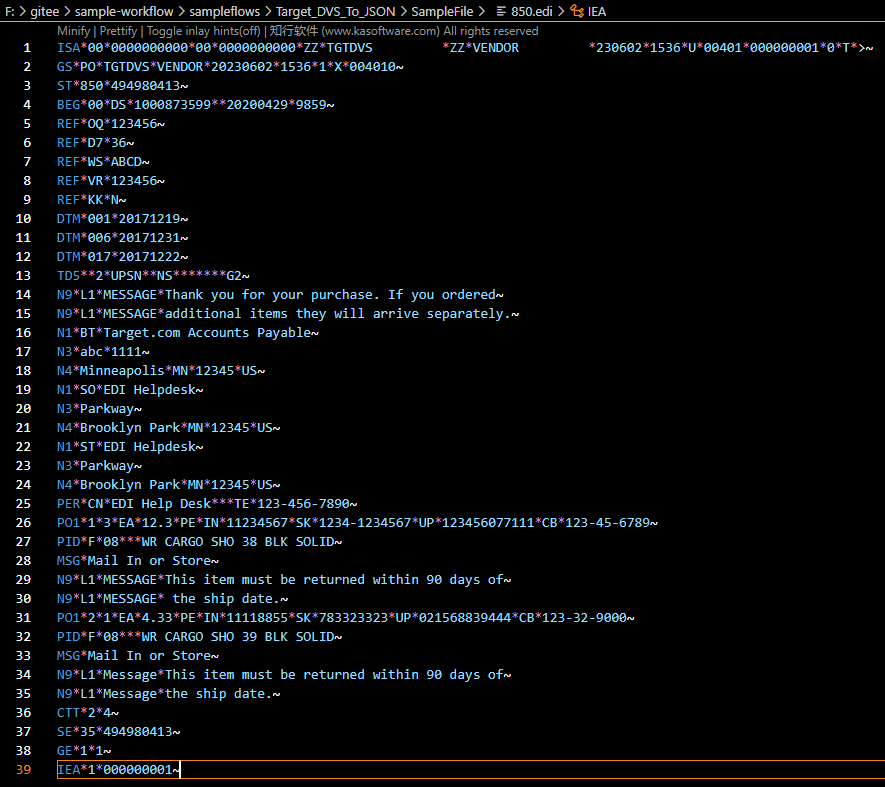
現在我們獲得了可讀性更高的格式,這個850報文被展開。一個850采購訂單的EDI示例報文每一行的開頭,由2-3個字符組成,叫做Segment節點,代表特定的業務含義。例如BEG開始的這一行代表了業務數據的開始以及單據主信息 DTM這一行代表時間信息,N1這一行代表實體信息,例如ship-to、ship-from 等信息都會被存放在這里。
或許你會注意到,上述形式每行結尾都會出現一個波浪線,代表段終止符。根據段終止符進行換行的報文擁有更強的可讀性。
但或許這樣的形式還不夠清晰,因為把這些代表特定業務含義的節點與業務含義對應起來,要么需要查詢EDI規范文檔,要么需要對EDI報文足夠熟悉。
完全不必擔心這個問題,這時候就輪到文件上方的第三個按鈕發揮作用了。我們點擊 Toggle inlay hints,將這個按鈕從off 切換至 on,得到如下結果:
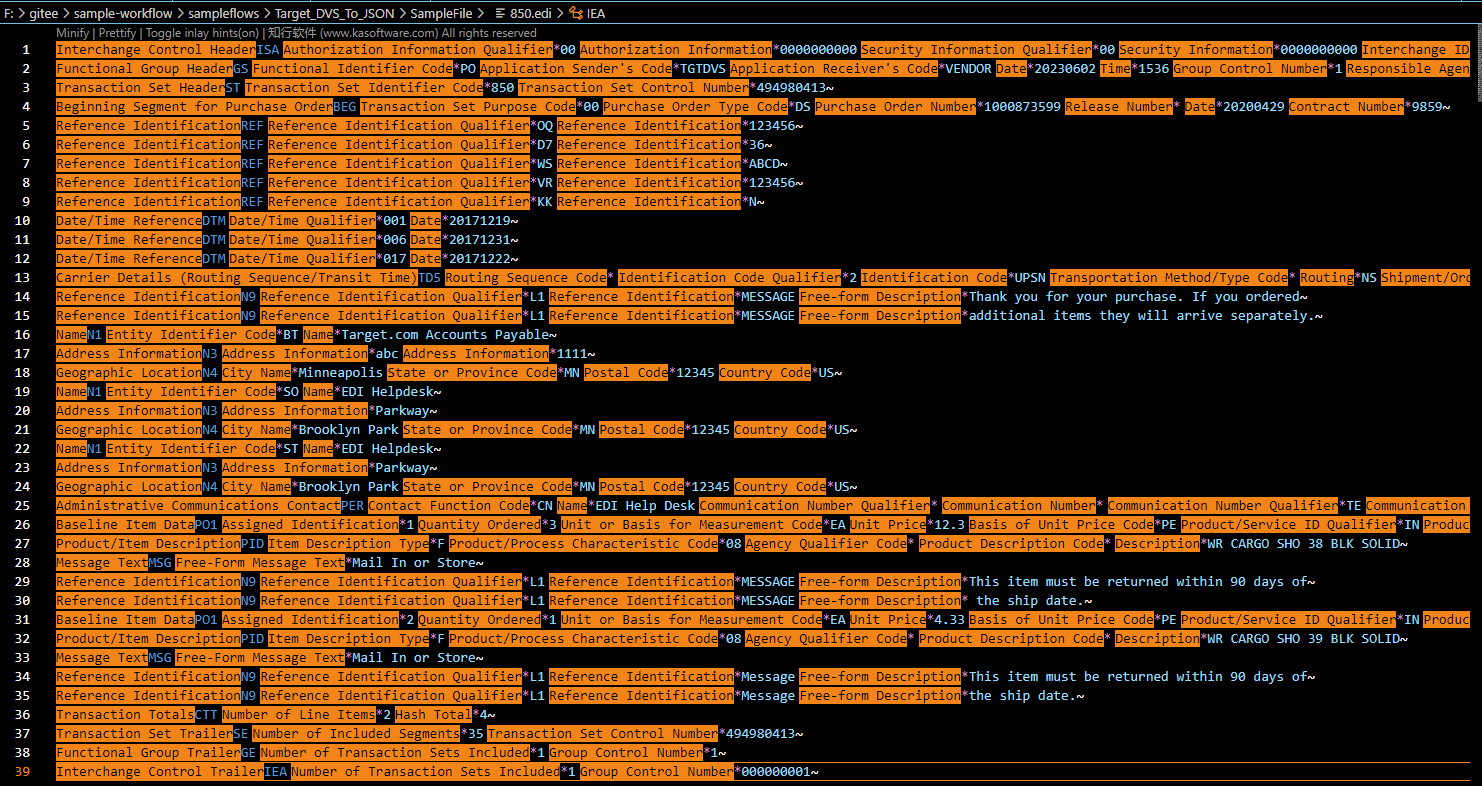
看上去可能會有些擁擠?點擊上述按鈕之后,會在EDI報文中對每個節點進行詳細的注釋。橙色高亮部分為注釋,藍色部分則為原始EDI報文。如果需要關閉注釋,只需要再次點擊 Toggle inlay hints,將這個按鈕從on 切換至 off即可。
點擊第四個按鈕:知行軟件,可以一鍵跳轉至知行軟件官網,我們每個工作日都會在EDI知識庫中更新 EDI 相關信息。
EDI 功能
文件診斷
EDI 插件具有文件診斷功能,可以幫助用戶快速診斷字段超長或者太短等問題。如下圖所示,第10行,DTM02中存放的數據報錯,會出現紅色波浪線標識。 原因是最小長度應為8位,但實際只填寫了7位。
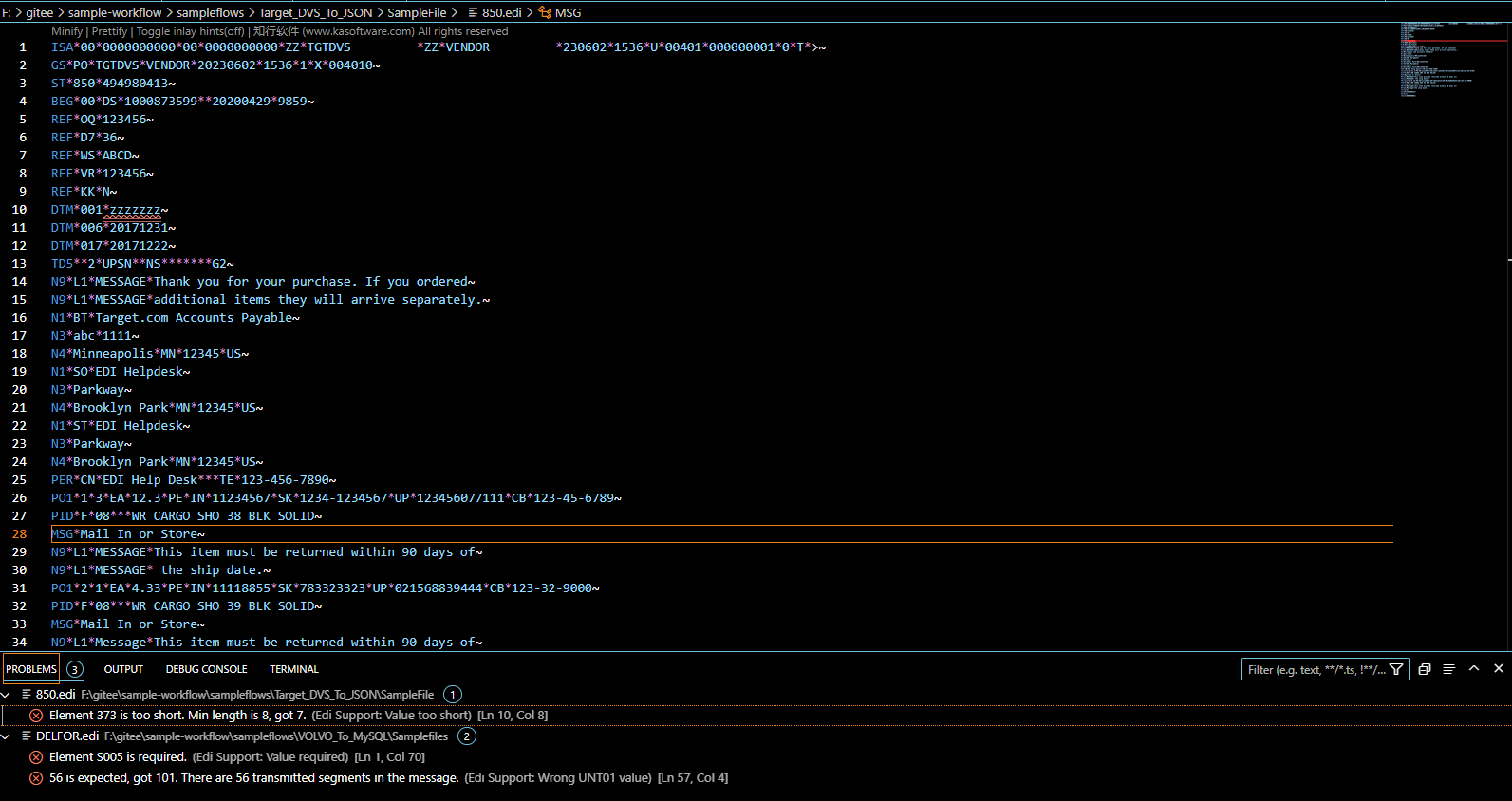
點擊頁面下方 PROBLEMS 中的報錯,可以自動定位至報錯字段。
EDI報文各個數據元素的擴展
EDI報文是基于EDI規范生成的,但在閱讀過程中,如果參考EDI規范來理解報文效率太低。EDI插件提供的最新功能,只需要將鼠標定位至需要查看細節信息的數據元素中,即可查看,效果如下:
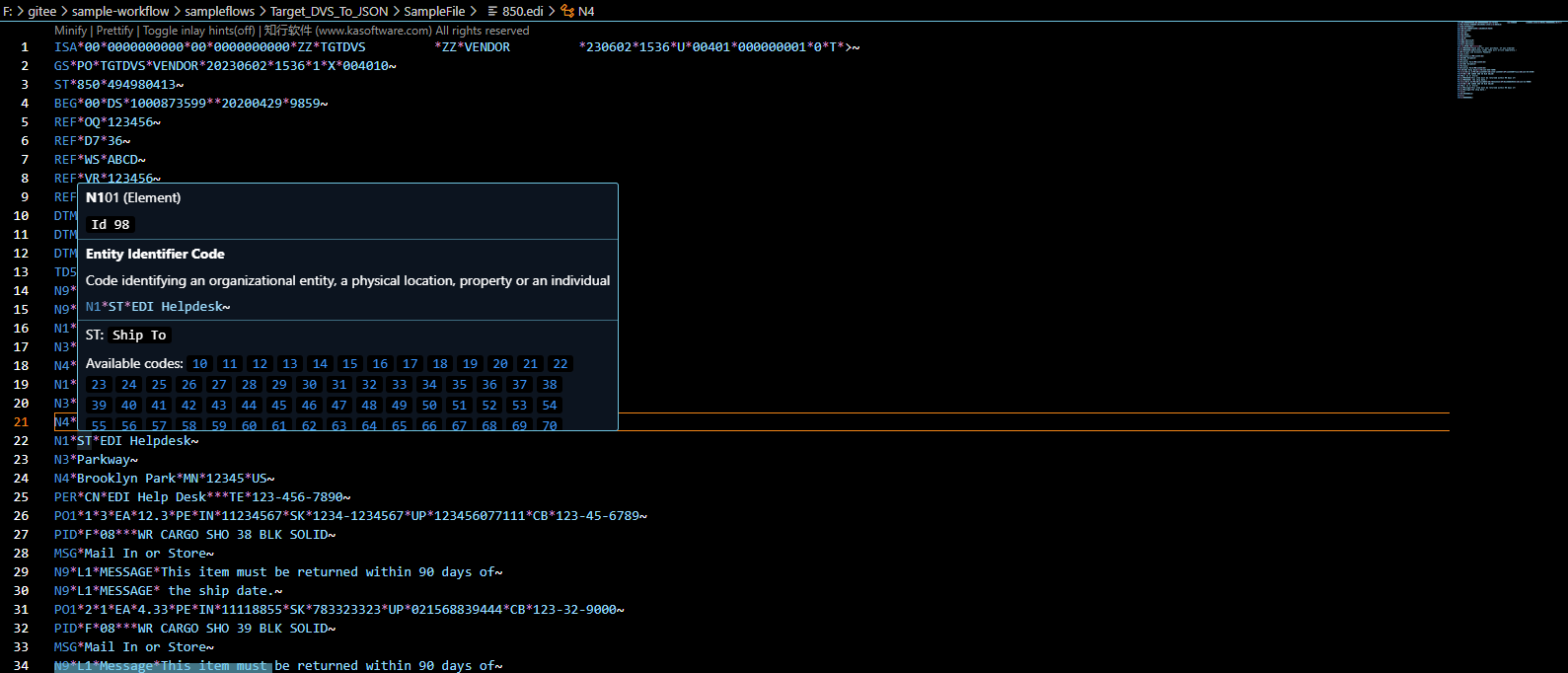
點擊 N1字段下的數據元素 ST,即可在彈出的方框中看到ST是EDI報文中的一個代碼,標識Ship to。這個位置還可以填寫的代碼包括:10、11、12等。
點擊RFF字段下的元素EDI Helpdesk則會看到如下提示:
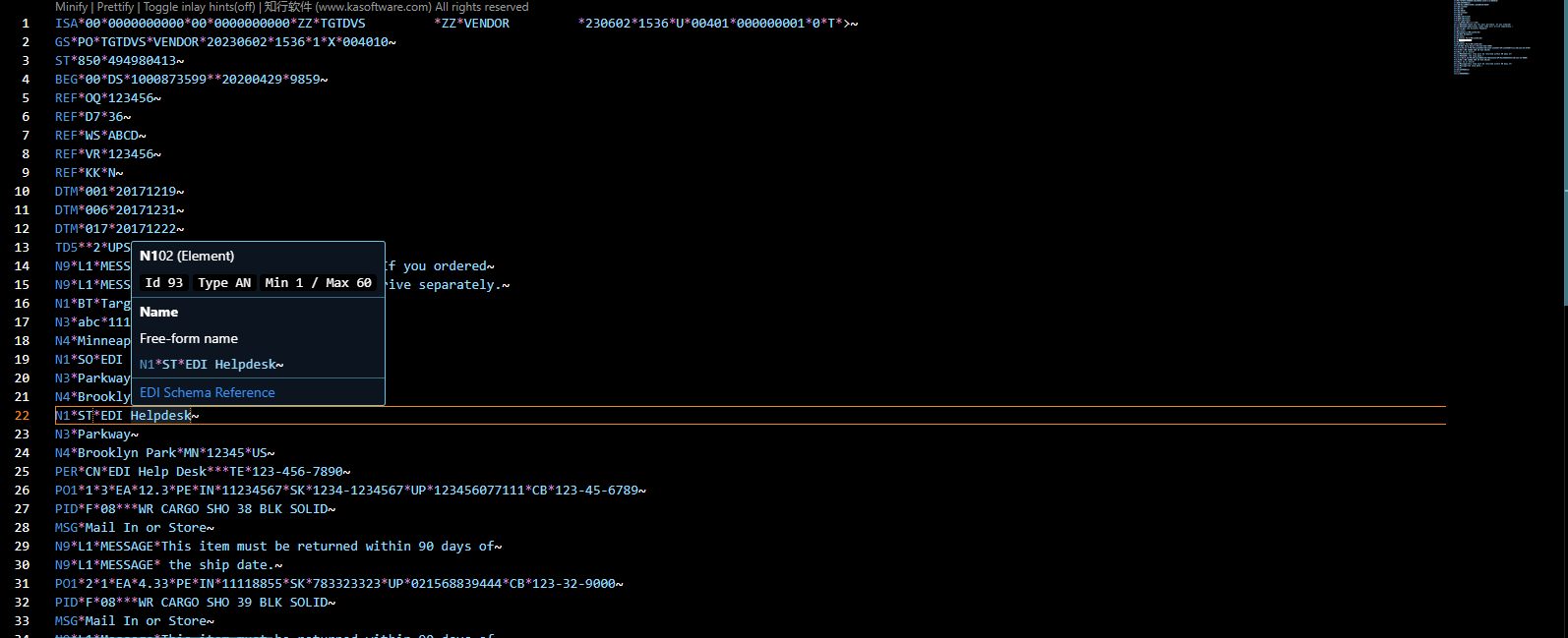
這個數據元素主要包含自由格式的名稱,最小位數為1最大位數為60,超出這個范圍則會報錯。
除上述功能之外,EDI插件還支持VS Code的常用快捷鍵,例如:Shift + Alt +F,實現格式化等。點擊彈窗最下面一行的 EDI Schema Reference,即可進入知行EDI規范查詢平臺,查看相應字段更加詳細的信息。
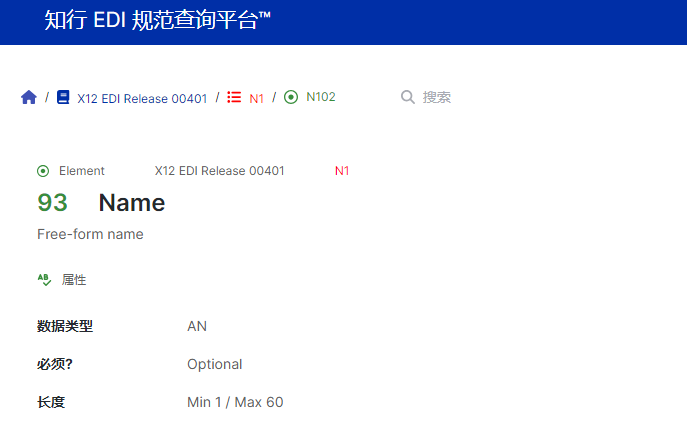
擴展閱讀:EDI是什么?



:10月銷額增長53%)










函數實現統計每個元素出現的頻數+并將最終統計頻數結果轉換成dataframe數據框形式)




